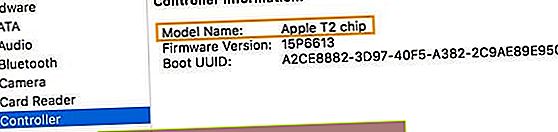З введенням Touch Bar в 2016 році MacBook Pro також прийняв Touch ID як засіб аутентифікації.
Touch ID на MacBook Pro, безсумнівно, є виграшем для конфіденційності та безпеки. Це простий і неймовірно жорсткий спосіб блокування вашого ноутбука Apple.
Але Touch ID на Mac поставляється зі своїми власними хитрощами. Однією з них є помилка, яка може перешкодити вам додавати нові відбитки пальців. Ось що вам потрібно знати про проблему та як її вирішити.
- Оновлення до macOS Catalina і вище вирішує ці проблеми з обмеженням відбитків пальців
- Тимчасово створіть новий обліковий запис адміністратора, щоб перевірити, чи проблема не зникає для нових облікових записів
- Спробуйте скористатися командою терміналу xartutil –erase-all для очищення поточних відбитків пальців (не намагайтеся виконувати цю команду на Mac з чіпом T2 - натомість зверніться до служби підтримки Apple)
Проблема

В основному, коли ви вводите відбиток пальця у свій MacBook Pro за допомогою сенсорної панелі, macOS відкриє вам таке діалогове вікно.
“Досягнуто обмеження відбитків пальців. Щоб додати новий відбиток, видаліть відбиток з будь-якого облікового запису на цьому Mac ”.
Це, звичайно, може бути по-справжньому дивним, якщо ви ніколи не вводили жодних відбитків пальців у свій MacBook Pro. Або навіть якщо ви реалізували лише пару.
Деякі користувачі повідомляють, що отримують це повідомлення, навіть якщо в жодному обліковому записі немає відбитків пальців, які потрібно видалити.
Крім того, проблема залишається після перезавантаження, і навіть вся система macOS перевстановлюється. Виправити цю вперту помилку.
Чому це відбувається?
Незрозуміло, чому саме це відбувається, але співробітник Apple, який писав на Reddit, вказав, що це може бути проблемою на рівні прошивки.
В основному, проблема може полягати в тому, що відбитки пальців Touch ID на моделях MacBook Pro зберігаються в захищеному анклаві.
Secure Enclave контролюється апаратним забезпеченням, відмінним від решти екосистеми macOS: мікросхема спільної обробки Apple серії T.
Іншими словами, може статися помилка, яка заважає macOS видаляти відбитки пальців, що зберігаються в захищеному анклаві.
Оскільки Secure Enclave управляється чіпом серії T, може також виникнути розрив між тим, що пише macOS на вашому SSD, і скільки відбитків пальців насправді зберігається в Secure Enclave.
Так само Apple заявляє, що використання сторонніх програм для стирання вмісту на вашому Mac також може спричинити проблеми. Імовірно, це тому, що стороннім програмам заборонено доступ до будь-якого типу даних у Secure Enclave.
Якщо ви отримали MacBook Pro у використанні, можливо, хтось використовував сторонній додаток для стирання macOS. Таким чином, вам залишається свіжий MacBook Pro, який має тривалі дані відбитків пальців.
Як видалити вихідні відбитки пальців у macOS

На щастя, незалежно від того, якою точно була причина проблеми, є спосіб видалити всі дані відбитків пальців, що зберігаються в захищеному анклаві.
Спочатку спробуйте видалити відбитки пальців звичайним способом
- Наведіть вказівник на відбиток пальця. і дочекайтеся появи кнопки видалення
- Торкніться кнопки видалення
- Введіть свій пароль, щоб видалити відбиток пальця
- Перезапустіть
- Спробуйте додати відбиток пальця
Видаліть усі відбитки пальців з MacBook
Цей метод працює на багатьох комп'ютерах Mac, А не на Mac з чіпом Apple T2.
Перевірте, чи є у вашого Mac чіп T2
- Натисніть і утримуйте клавішу Option, вибираючи меню Apple> Інформація про систему
- На бічній панелі виберіть Controller або iBridge
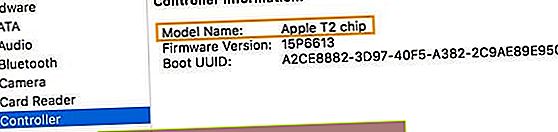
- Якщо ви бачите чіп Apple T2 праворуч, на вашому Mac встановлений чіп безпеки Apple T2 - не дотримуйтесь наведених нижче інструкцій - домовтеся про зустріч у найближчому магазині Apple або натомість зверніться до служби підтримки Apple і попросіть їх запустити Apple Service Diagnostics на вашому MacBook
На жаль, на T2 Macs команда Terminal, перелічена нижче xartutil –erase-all, викликає багато проблем зі стиранням ключа шифрування та облікових записів адміністратора до демонтажу завантажувального диска та не дозволяє його повторно встановити.
Для Mac, які не мають чіпа T2, ви можете перезавантажити Mac у режим відновлення та використовувати термінал для введення команди. Ось як.
- Перед тим, як робити це, задля безпеки, створіть резервну копію свого Mac
- Перезапустіть або запустіть свій Mac.
- Поки ваш Mac перезавантажується, утримуйте Command + R, доки не з’явиться логотип Apple.
- Коли це станеться, відпустіть клавіші. Тепер ваш Mac перейде в режим відновлення - ви побачите область утиліт macOS.
- Клацніть на Утиліти у верхній панелі меню.
- Виберіть Термінал .
- Після його відкриття введіть у термінал таку команду: xartutil –erase-all
- Переконайтеся, що ви додали пробіл після xartutil, а потім додали –erase-all

- Переконайтеся, що ви додали пробіл після xartutil, а потім додали –erase-all
- Натисніть Enter / Return .
- Введіть так у термінал.
Як тільки все це буде зроблено, ви повинні бути хорошими. Просто натисніть піктограму Apple у верхній панелі меню та виберіть Перезапустити.
Звідси просто поверніться до панелі Touch ID у Системних налаштуваннях і спробуйте додати нові відбитки пальців.
Що робити, якщо це не працює?
Це має спрацювати у переважній більшості випадків. Але варто зазначити, що у деяких користувачів помилка відбитків зберігається навіть після команди терміналу.
Якщо це так, ми рекомендуємо передати ваш MacBook Pro до Apple або до уповноваженого постачальника послуг для діагностики та можливого ремонту. З вашою логічною платою, сенсором Touch ID або іншим обладнанням може виникнути ще одна проблема.
Подібним чином, цілком ймовірно, що Apple знає про цю помилку і працює над виправленням, яке може усунути розрив між macOS та Secure Enclave.
Через це просто переконайтеся, що ваш MacBook Pro оновлюється, встановлюючи найновіші оновлення програмного забезпечення macOS.